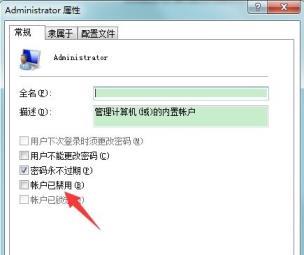用户在win7登陆界面输入账号和密码后,电脑提示账号已被停用,遇到这种情况小伙伴们都是怎么解决的那?小面自由互联小编给大家提供一份win7账号停用的解决办法,用户可以通过重启
用户在win7登陆界面输入账号和密码后,电脑提示账号已被停用,遇到这种情况小伙伴们都是怎么解决的那?小面自由互联小编给大家提供一份win7账号停用的解决办法,用户可以通过重启电脑进入安全模式,根据下面的教程办法将“用户禁用”取消即可,有需要的小伙伴们快来看看具体该怎么操作吧。
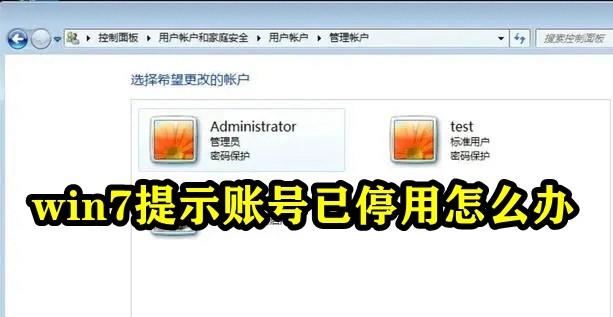
1、重启电脑,在开机的时候按下键盘上的"F8"键,在界面中选择进入"安全模式"。

2、在安全模式中,点击任务栏中的开始,选择"控制面板"打开。
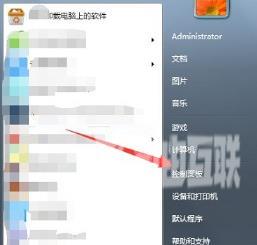
3、进入新界面后,将"查看方式"选为"大图标",接着点击其中的"管理工具"打开。
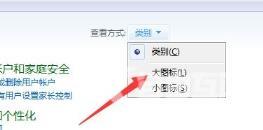
4、找到其中的"计算机管理"选项。
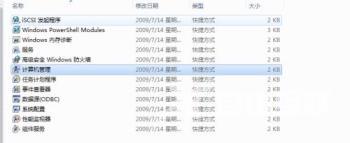
5、在计算机管理界面中找到右侧的"系统工具"选项。
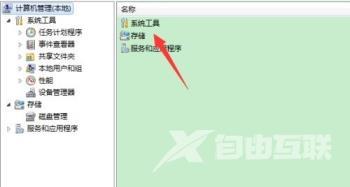
6、接着选择其中的"本地用户和组"选项。
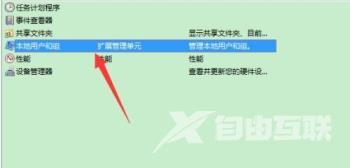
7、然后找到"administrator"用户,选中右击选择"属性"打开。
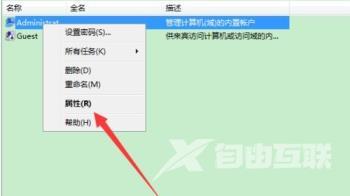
8、最后在窗口中将"账户已禁用"取消勾选,点进确定保存就可以了。